win10开机界面无法输入密码怎么办?win10开机界面无法输入密码解决方法
近日有一些小伙伴咨询小编win10开机界面无法输入密码怎么办?下面就为大家带来了win10开机界面无法输入密码的解决方法,有需要的小伙伴可以来了解了解哦。
win10开机界面无法输入密码怎么办:
1、电脑强制关机三到四次,这时会出现启动设置页面,选择“启用安全模式”(如图所示)。
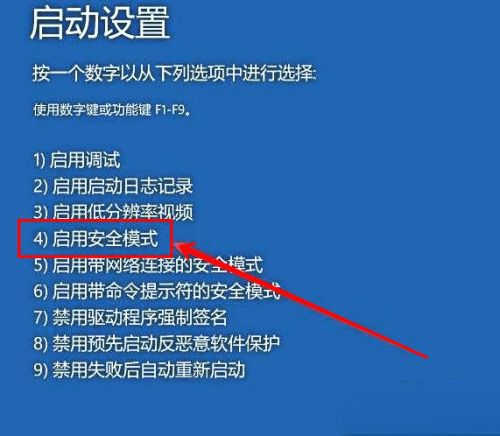
2、右键点击“开始”,再点击“运行”(如图所示)。
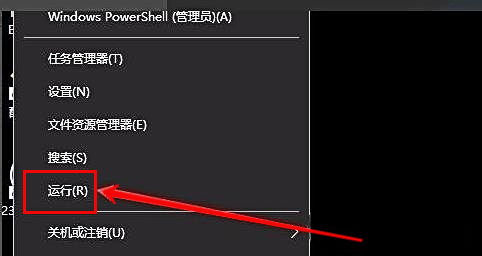
3、在运行窗口输入“msconfig”(如图所示)。
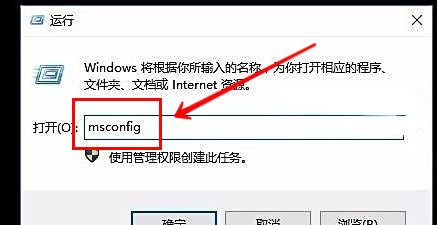
4、点击“常规”,选择“正常启动”(如图所示)。
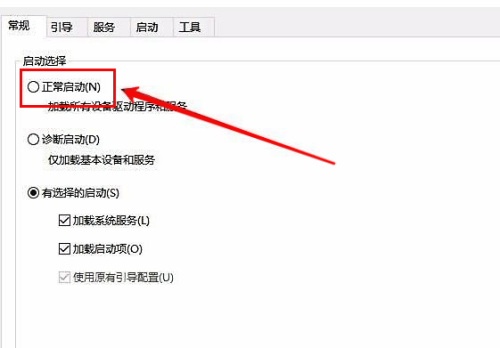
5、这样就成功进入密码界面,可以输入开机密码了(如图所示)。
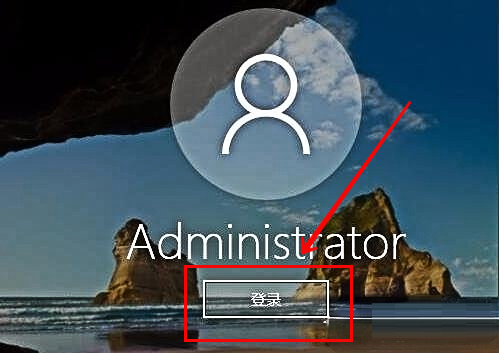










 苏公网安备32032202000432
苏公网安备32032202000432